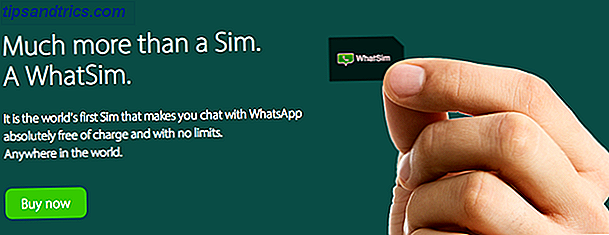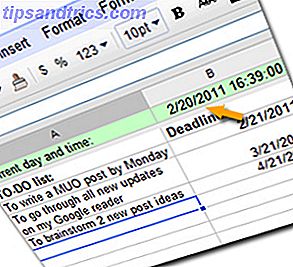 Google Regneark har altid været et af mine yndlingsværktøjer. Jeg var en tidlig adopterer (jeg skiftede hurtigt til værktøjet kort efter Google ophørte Google Notebook), og siden da har jeg været glad for at se alt det hårde arbejde og hundredvis af forbedringer, som Google Docs-teamet har introduceret.
Google Regneark har altid været et af mine yndlingsværktøjer. Jeg var en tidlig adopterer (jeg skiftede hurtigt til værktøjet kort efter Google ophørte Google Notebook), og siden da har jeg været glad for at se alt det hårde arbejde og hundredvis af forbedringer, som Google Docs-teamet har introduceret.
På trods af at der er nogle gode alternativer 5 Great Alternatives til Google Docs Du bør overveje 5 store alternativer til Google Docs Du bør overveje Google Docs har sine mangler. Måske vil du undgå Google for bekymringer for privatlivets fred. Eller du har måske brug for forskellige funktioner. Vi fandt fem gode alternativer, og en af dem vil fungere for dig. Læs mere, jeg har aldrig tænkt på at skifte. Google Dokumenter (og Google Regneark) har altid været det mest pålidelige værktøj til mig, og som med nogle rigtig gode værktøjer er der masser af (delvist) skjulte funktioner i Google Regneark, du kan blive overrasket over at opdage.
Dagens indlæg handler om to rigtig seje Google Spreadsheet-funktioner, som giver dig mulighed for altid at vise den aktuelle dato og klokkeslæt i dit regneark. Dette bliver særlig nyttigt, hvis du bruger Google Regneark til at overvåge dine opgaver og resultater, planlægge din arbejdsuge, spore dine økonomier mv.
= TEKST (NU ())
= TEXT (NU ()) er en yderst tilpasset officiel Google Spreadsheet-funktion, der returnerer computersystemet dato og klokkeslæt i en celle.
Vigtigt notat: Funktionsværdien opdateres, når dit dokument "beregnes igen", hvilket betyder, at du ikke kan se den aktuelle dato og klokkeslæt, medmindre du foretager nogen ændringer i dokumentet. Men hvis du planlægger at redigere dit dokument regelmæssigt (for at opdatere opgavestatuserne, for eksempel), bliver det ikke et problem.
Den fantastiske ting ved denne funktion er, at den har masser af tilgængelige parametre, der gør det muligt at formatere dato og klokkeslæt på forskellige måder):
- Se den aktuelle dag, måned og år: = TEKST (NU (); "yyyy-Md") returnerer 2011-2-20
- Se den aktuelle tid (med sekunder): = TEKST (NU (); "HH: mm: ss") returnerer 13:24:56
- Se den aktuelle dag i ugen (og ugens nummer i en måned): = TEXT (NU (); "yyyy" uge 'w') returnerer 2011 uge 8
- Se den aktuelle tid og tidzone: = TEKST (NU (); "HH: mm z") returnerer 13:24 GMT + 00: 00
- Selv se den nuværende æra! = TEKST (NU (); "yyyy G GGGG") returnerer 2011 AD Anno Domini
Her er et fantastisk regneark med alle de tilgængelige parametre samt eksempler på brug.
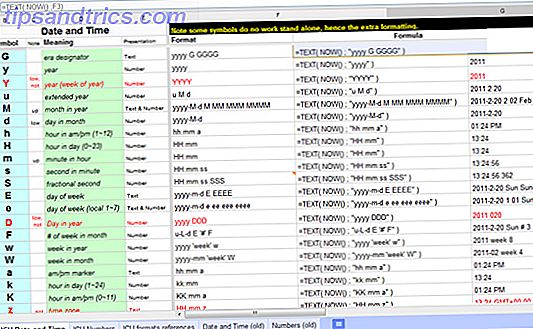
= GoogleClock ()
Hvis du planlægger at offentliggøre regnearket på internettet, fungerer ovennævnte funktion ikke som (som jeg har nævnt ovenfor), det opdateres kun, når du redigerer det aktuelle regneark (dvs. type / rediger / slet en værdi i en celle) . For offentliggjorte og sjældent opdaterede regneark er der en anden nyttig funktion, der kan vise sig meget hjælpsom (den er ikke-dokumenteret, men er inkluderet i Google Spreadsheet-formuleringsbyggeren. Sådan har jeg faktisk opdaget det).
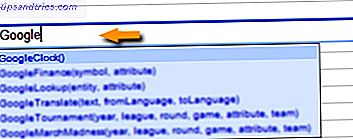
Hvis du bruger funktionen = GoogleClock () i et regneark, opdateres den automatisk, når du ser regnearket (inklusive delt visning). Desuden opdateres automatisk hvert 5. minut, hvis du udgiver et regneark som en webside.
Funktionen returnerer altid den aktuelle dato og klokkeslæt i følgende format (medmindre der er nogen parametre, jeg ikke er opmærksom på):
m / dd / åååå hh: mm: ss
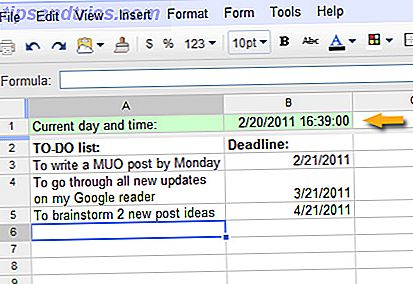
Bemærk: Her er lignende funktioner til Microsoft Excel (også opdateret live).
Er du opmærksom på andre tidshåndteringsfunktioner i Google Regneark? Vær venlig at informere os!